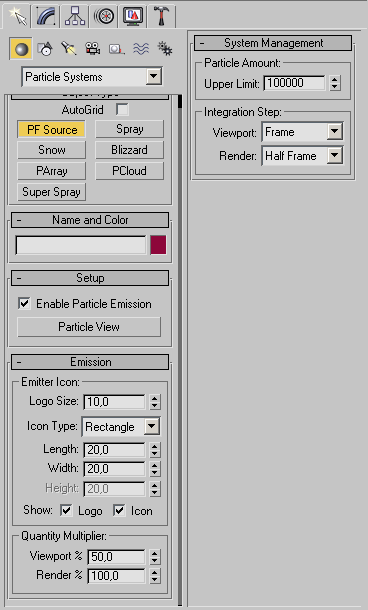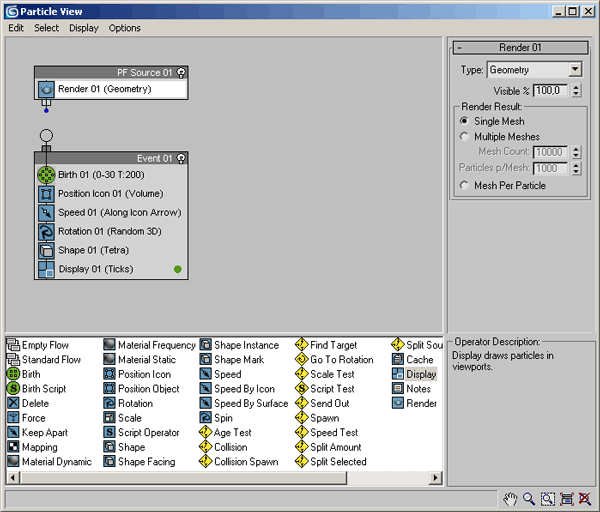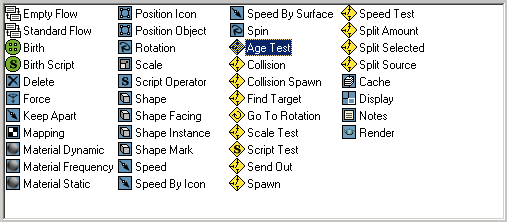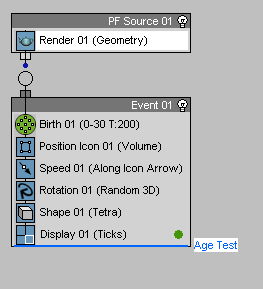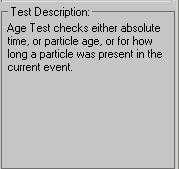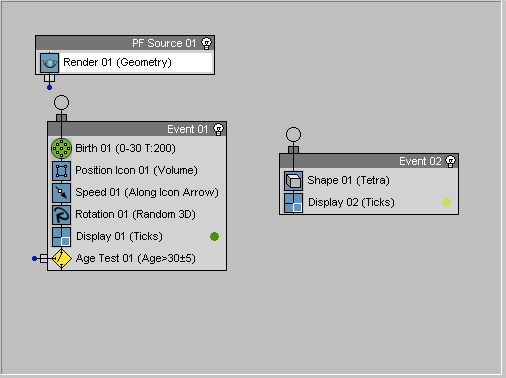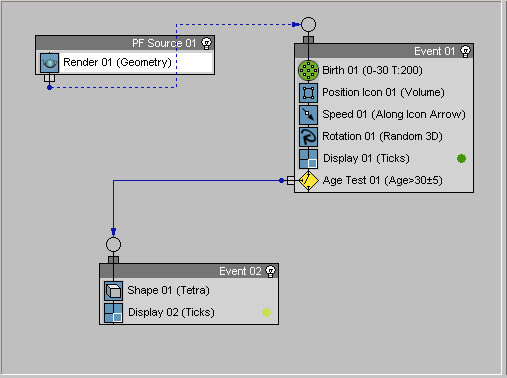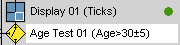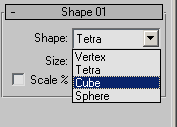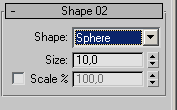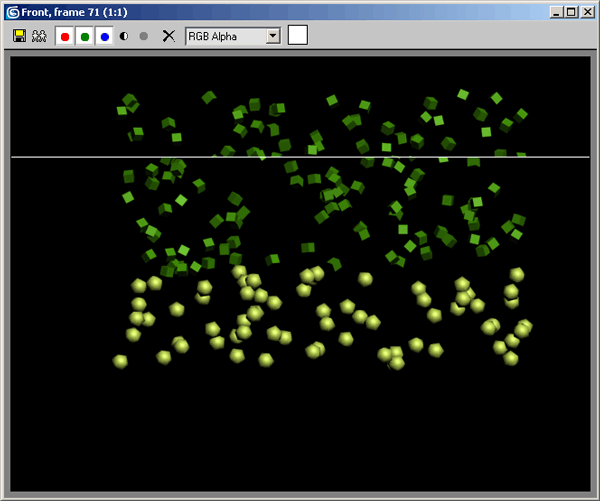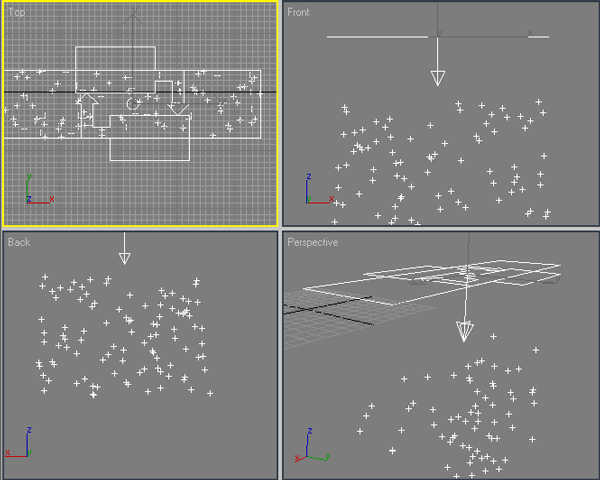Урок 9. Робота з модулем Particle Flow
Particle Flow — це дуже складний модуль. Ефекти, що створюються з його допомогою, вельми різноманітні. Дивлячись на деяких з них в сцені, навіть не прийде в голову, що він виконаний із застосуванням частинок. Все залежить від майстерності дизайнера тривимірної графіки і його фантазії.
Ми розглянемо роботу з Particle Flow на нескладному прикладі. Наше завдання — створити анімацію, в якої частинки летять 60 кадрів у вигляді сфер, а ті частинки, які вже перевищили «вік» в 60 кадрів, міняють свою форму на куб. Для цього використовуємо критерій
Age Test (Критерій віку). Частинки, що задовольняють даній умові, перейдуть до наступної події, а ті, які не відповідають критерію, — залишаться в поточній події і будуть перевірені на відповідність іншим критеріям даної події.
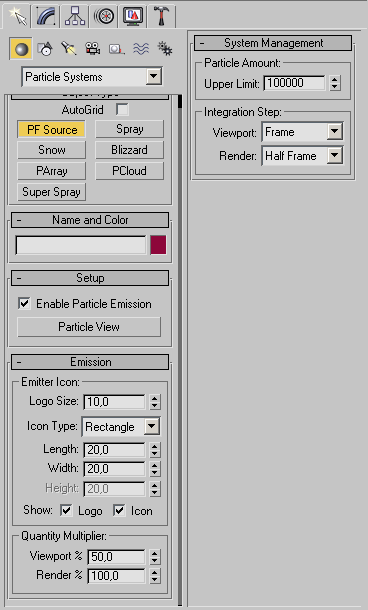
Мал. 4.45. Налаштування джерела частинок PF Source (Джерело Particle Flow)
Для початку роботи з Particle Flow необхідно перейти на вкладку Create (Створення) командній панелі, в категорії
Geometry (Геометрія) вибрати рядок Particle Systems (Системи частинок) і натиснути кнопку
PF Source (Джерело Particle Flow). Цей об'єкт представлений у вікні проекції піктограмою. У його налаштуваннях (мал. 4.45) є кнопка
Particle View (Представлення частинок), яка викликає вікно для роботи з модулем. Діаграма в даному вікні вже містить дві події:
Global Event (Загальна подія) і Birth Event (Подія народження) (мал. 4.46).
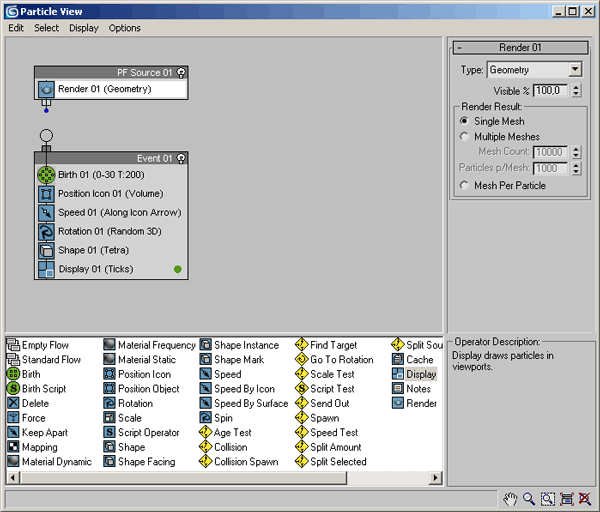
Мал. 4.46. Діаграма подій
РАДА
У правому верхньому кутку будь-якої події знаходиться маленький значок лампочки (мал. 4.47). Клацнувши на нім, ви можете виключить/включить будь-яка подія, яка є у вікні
Particle View (Представлення частинок).
У кінець списку операторів другої події ми повинні додати Age Test (Критерій віку). Всі критерії мають жовту піктограму і розташовуються в нижній частині вікна
Particle View (Представлення частинок) (мал. 4.48). Тут же зберігаються і всі сприймані програмою оператори. Щоб в списку
Birth Event (Подія народження) з'явився Age Test (Критерій віку)необхідно захопити
мишкою жовтий значок квадрата з назвою Age Test (Критерій віку) і перетягнути в список
Birth Event (Подія народження) (мал. 4.49).

Мал. 4.47. Значок лампочки, дозволяючий виключить/включить будь-яка подія
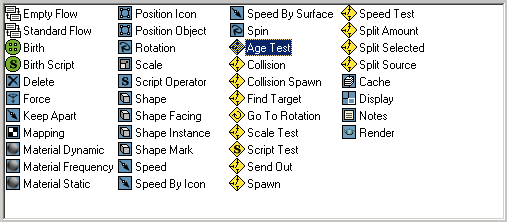
Мал. 4.48. Розташування критеріїв у вікні Particle View (Представлення частинок)
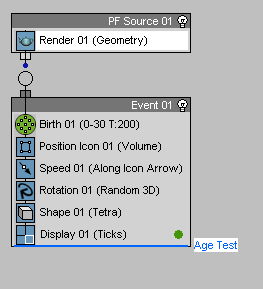
Мал. 4.49. Додавання критерію Age Test (Критерій віку) в список Birth Event (Подія народження)
ПРИМІТКА
Щоб було легко визначити, що позначає того або іншого оператора або критерій, розробники додали у вікно Particle View (Представлення частинок) область
Operator Description (Опис оператора) (мал. 4.50). У цій області відображається короткий опис дій вибраного оператора і критерію.
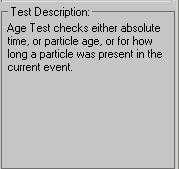
Мал. 4.50. Вікно Operator Description (Опис оператора)
Тепер необхідно створити наступну подію, яка задовольнятиме вибраній умові. Щоб це зробити, перетягнете з тієї частини вікна, в якій знаходяться дії, на вільний простір вікна подій оператор
Shape (Форма). Він управлятиме формою частинок.
Після додавання оператора Shape (Форма)з'явиться нова подія Event 02 (Подія 2) (мал. 4.51).
Щоб дії з частинками виконувалися від події Event 01 (Подія 1) до події
Event 02 (Подія 2)потрібно вказати напрям руху частинок.
Захопите покажчиком миші виступ в лівій частині рядка критерію Age Test (Критерій віку)переконаєтеся, що покажчик миші змінив форму і нагадує «приціл», і, утримуючи натиснутою ліву кнопку миші, тягніть його до схожого виступу блоку
Event 02 (Подія 2). Як тільки ви відпустите кнопку, на екрані з'явиться лінія, вказуюча стрілкою напрям протікання подій. У нашому випадку — від
Event 01 (Подія 1) до події Event 02 (Подія 2) (мал. 4.52).
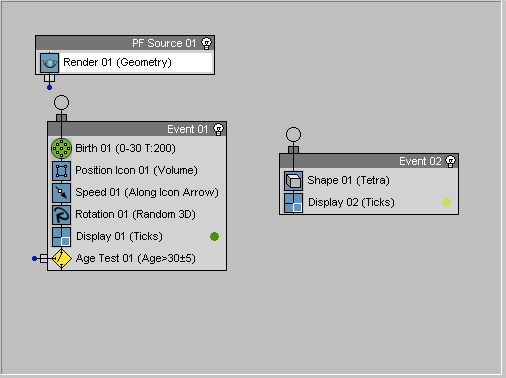
Мал. 4.51. Додавання події Event 02 (Подія 2) в сцену
Схема,
що описує сцену готова, залишилося визначитися з параметрами операторів. Умовне позначення критерію
Age Test (Критерій віку) у події Event 01 (Подія 1) виглядає як рядок Age Test 01 (Age>30±5) (мал. 4.53). Це означає, що до події
Event 02 (Подія 2) перейдуть лише ті частинки, вік яких досяг 30 кадрів (±5 кадрів).
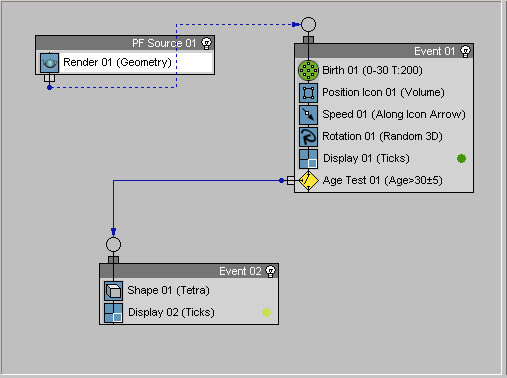
Мал. 4.52. Завдання напряму руху подій
Виділите рядок Age Test 01 (Age>30±5) і
в налаштуваннях критерію (у правій частині вікна
Particle View (Представлення частинок) встановите значення параметра Test Value
(Значення критерію) рівним 60, а параметра Variation (Розкид)задаючого допустиме відхилення від критерію (ті самі плюс/мінус), — рівним нулю (мал. 4.54).
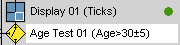
Мал. 4.53. Умовне позначення критерію Age Test (Критерій віку) в події Event 01 (Подія 1)

Мал. 4.54. Налаштування критерію Age Test (Критерій віку)
Подія Event 01 (Подія 1) містить операторів Shape (Форма) і Display (Відображення). У налаштуваннях першого оператора є інформація про те, яку форму мають частинки, а в налаштуваннях другого — як частинки даної події відображаються у вікні проекції. Встановите для наочності кубічну форму частинок
Shape (Форма) події Event 01 (Подія 1) (мал. 4.55), а для події Event 02 (Подія 2) — сферичну (мал. 4.56). Сцена готова.
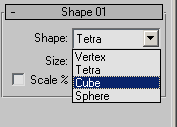
Мал. 4.55. Налаштування оператора Shape (Форма) події Event 01 (Подія 1)
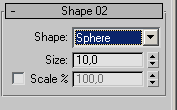
Мал. 4.56. Налаштування оператора Shape (Форма) події Event 02 (Подія 2)
Проект
готовий. Натисніть клавішу F10, відкриється вікно налаштувань візуалізації. У області
Time Output (Вихідні налаштування діапазону) вікна Render Scene (Візуалізація сцени) встановите перемикач в положення
Active Time Segment (Поточний проміжок часу) і натисніть кнопку Render (Візуалізувати).
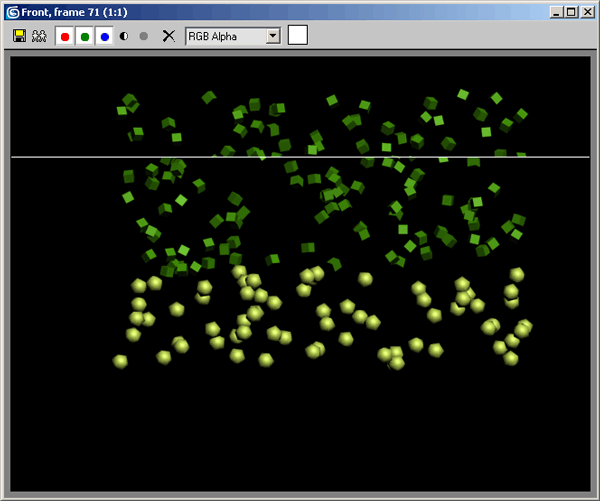
Мал. 4.57. Сцена зміни частинок, створена за допомогою модуля Particle Flow
На отриманій анімації буде видно, як частинки на 60 кадрі перетворюватимуться з кубиків в кульки (мал. 4.57).
РАДА
Працювати надалі з такою сценою буде не дуже зручно. Незалежно тому, якій події належать частинки, у вікні проекції вони позначатимуться однаково — у вигляді хрестиків (мал. 4.58). Набагато зручніше кожного разу при створенні нової події сцени змінювати параметр оператора
Display
(Відображення). У такому разі ви точно не заплутаєтеся в потоках частинок, що розлітаються.
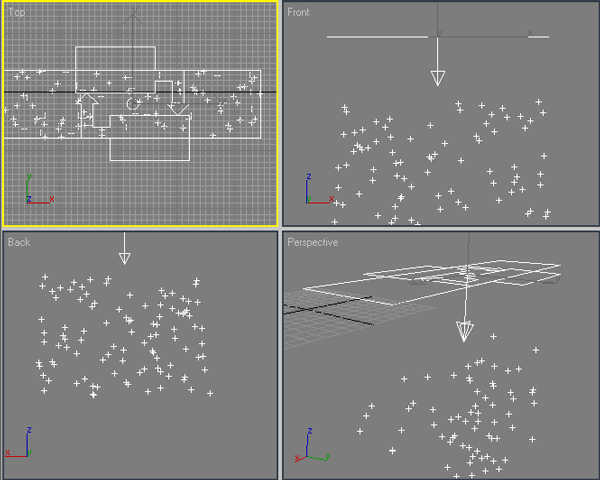
Мал. 4.58. Відображення сцени з частинками у вікні проекції
Підведемо підсумки уроку — з нього ви дізналися:
- як працювати з модулем створення частинок Particle Flow;
- додавати критерії і операторів в проект Particle Flow;
- отримувати інформацію про
критерії і події;
- указувати напрям руху
частинок;
- настроювати операторів і критерії.
|